Încercarea de a gestiona telecomenzile în 2024 este ca și cum ai încerca să gestionezi facturile. Din fericire, dacă utilizați un Fire Stick pentru a transmite emisiunile preferate, vă puteți asuma responsabilitatea de a reduce numărul de telecomenzi din cameră.

Opțiuni pentru controlul volumului pe Fire Stick
În funcție de modelul Fire Stick pe care îl dețineți, este posibil să aveți o telecomandă care vă controlează deja volumul. Dacă nu, e în regulă! În acest ghid, veți descoperi toate opțiunile pentru a controla volumul televizorului cu Fire Stick sau Fire Cube.
1. Utilizați telecomanda Firestick pentru a controla volumul televizorului
Cu Fire Stick 4K, Amazon a echipat telecomanda cu un balansoar de volum, un buton de dezactivare a sunetului și un comutator de pornire pentru televizor. Este important de menționat că televizorul dumneavoastră trebuie să accepte HDMI-CEC, iar Fire Stick trebuie să se conecteze la un port compatibil.

2. Asocierea telecomenzii Firestick pentru controlul volumului televizorului
Asocierea unei telecomenzi noi cu Fire Stick poate fi ușoară. Iată pașii:
- Țineți apăsat butonul „Acasă” pentru a accesa meniul „Setări”.
- Navigați și selectați „Control echipamente”.
- Alegeți „Gestionați echipamentul”.
- Selectați „TV” din listă.
- Alegeți „Schimbați televizorul”.
- Confirmați marca televizorului dvs.
- Alegeți marca dvs. de televizor din listă.
- Apăsați butonul „pornire” pe telecomandă.
- Confirmați starea de oprire.
- Urmați instrucțiunile pe ecran pentru a finaliza configurarea.
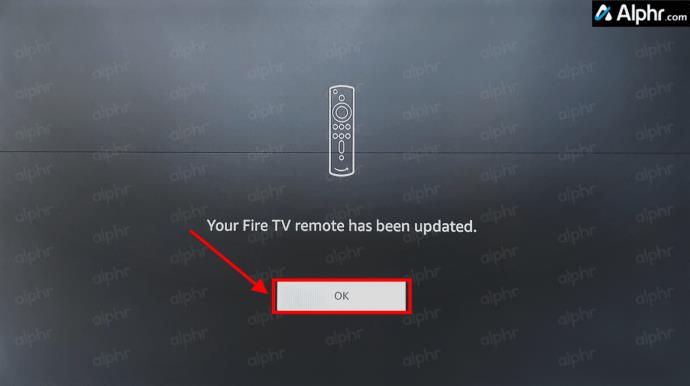
3. Utilizarea comenzii vocale Alexa
Proprietarii de dispozitive Fire Stick care au telecomenzi Alexa de a doua generație pot controla volumul prin comenzi vocale. Apăsați butonul „Microfon” și spuneți-i lui Alexa să mărească sau să scadă volumul.

Depanarea comenzilor de volum Firestick
Dacă întâmpinați probleme cu controlul volumului, iată câțiva pași de depanare:
- Schimbați bateriile telecomenzii.
- Asigurați-vă că nu există obstacole care să blocheze semnalul.
- Repornirea Fire Stick-ului sau schimbarea portului HDMI.
- Verificați compatibilitatea cu HDMI-CEC.
- Ca ultimă soluție, resetați Fire Stick-ul din fabrică.
Întrebări frecvente
Ce este HDMI-CEC?
HDMI-CEC (Control Electronic pentru Consumatori) permite comunicarea avansată între dispozitive, facilitând controlul volumului și alte funcții. Acesta poate avea denumiri diferite la diferiți producători, cum ar fi EasyLink pentru Philips sau BRAVIA Link pentru Sony.
Concluzie
Controlul volumului televizorului de la telecomanda Fire TV Stick este simplu, atâta timp cât aveți telecomanda corectă (4K Firestick sau mai nouă). Dacă aveți un model mai vechi, puteți utiliza Echo Dot pentru a controla volumul prin comenzi vocale.



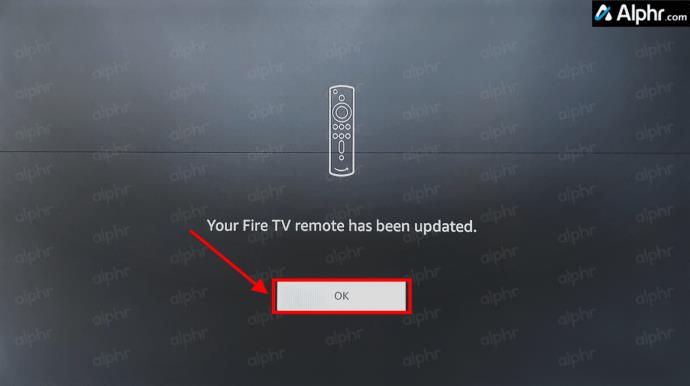
















Gabi -
Ce părere aveți despre aplicațiile de control vocal? Funcționează pentru voi?
Mihai Miau -
Super articol! În sfârșit am reușit să controlez volumul fără să mai mănânc nervii
Ioana -
Aș dori să știu dacă acest lucru funcționează pentru toate modelele de Fire Stick? Cine poate să îmi răspundă
Larisa -
Ce părere aveți despre controlul volumul prin aplicație? Are cineva experiență
Florin P. -
Am avut o experiências similară și aș vrea să adaug că folosind aplicații third-party a fost mai ușor
Paul R. -
Articolul e foarte util! M-a ajutat să îmi rezolv problema. Începe să devină chiar o plăcere să folosesc Fire Stick
Daniel -
Îmi place să zic că acest ghid m-a salvat de la multe momente de frustrare! Să continuați cu articolele!
Elena -
Mulțumesc pentru tipsuri! Am timidă senzația că m-am chinuit mult prea mult cu setările astea!
Vlad -
E perfect! Mi s-a rezolvat o problemă pe care o aveam de câteva săptămâni. Recomand
Cristina -
În sfârșit am învățat cum să controlez volumul! Mă bucur că am dat peste acest articol
Maria Dunărea -
Mi se pare foarte util articolul! Tot timpul căutam moduri să controlez volumul rapid
Victor -
Articol foarte bine scris! Singurul lucru pe care l-aș adăuga este un ghid video, ar fi super util
Denisa -
Nu aveam idee că e atât de simplu. E evident că multi dintre noi au avut aceste probleme. Mulțumesc!
Ovidiu -
Wow, nu m-am gândit niciodată că pot schimba volumul atât de ușor! Mi-a plăcut articolul
Dănuț IT -
O sugestie! Puteți să faceți un articol și despre cele mai bune aplicații pentru Fire Stick?
Raluca -
Întotdeauna am avut volumul pe Fire Stick la maximum! Acum, datorită acestui articol, am reușit să îl reglez! Bravo
Simona T. -
Chiar mă gândeam să renunț la Fire Stick din cauza volumului... Acum, cu aceste sfaturi, chiar o să îl păstrez
Iasmina -
Puf, în sfârșit! Zile întregi am căutat o soluție și am găsit-o aici. Bravo
Radu 245 -
Este atât de simplu să ajustezi volumul acum! Până acum mă enerva foarte tare că aveam nevoie de telecomanda TV
Alina 89 -
Îmi place cum ați explicat fiecare pas. M-am săturat să tot caut telecomanda
Andrei -
Am avut probleme cu volumul pe Fire Stick, dar articolul ăsta m-a ajutat foarte mult! Mulțumesc!
Carmen -
Aceleași probleme le-am avut și eu, dar am reușit să le rezolv. Mersi de tipsuri
Florin -
Ce tare! Chiar aveam nevoie de un ghid simplu. Acum pot să mă bucur de filme fără probleme!
Stefan -
Tocmai am încercat aceste tipsuri și a mers perfect! Mulțumesc mult!